NOTE: Apart from

You can see how this translation was done in this article.
Tuesday, 13 August 2024
//3 minute read
ImageSharp es una poderosa biblioteca de procesamiento de imágenes que le permite manipular imágenes de diversas maneras. ImageSharp.Web es una extensión de ImageSharp que proporciona funcionalidad adicional para trabajar con imágenes en aplicaciones ASP.NET Core. En este tutorial, exploraremos cómo usar ImageSharp.Web para redimensionar, recortar y formatear imágenes en esta aplicación.
Para empezar con ImageSharp.Web, necesitará instalar los siguientes paquetes de NuGet:
dotnet add package SixLabors.ImageSharp
dotnet add package SixLabors.ImageSharp.Web
En nuestro archivo Program.cs configuramos ImageSharp.Web. En nuestro caso nos referimos y almacenamos nuestras imágenes en una carpeta llamada "imágenes" en la wwwroot de nuestro proyecto. Luego configuramos ImageSharp.Web middleware para usar esta carpeta como fuente de nuestras imágenes.
ImageSharp.Web también utiliza una carpeta 'cache' para almacenar archivos procesados (esto evita que repugne archivos cada vez).
services.AddImageSharp().Configure<PhysicalFileSystemCacheOptions>(options => options.CacheFolder = "cache");
Estas carpetas son relativas a la wwwroot por lo que tenemos la siguiente estructura:
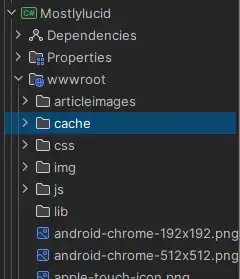
ImageSharp.Web tiene múltiples opciones para almacenar sus archivos y almacenamiento en caché (ver aquí para todos los detalles: https://docs.sixlabors.com/articles/imagesharp.web/imageproviders.html?tabs=tabid-11%2Ctabid-1a)
Por ejemplo, para almacenar sus imágenes en un contenedor de blobs de Azure (habilidoso para escalar) utilizaría el proveedor de Azure con AzureBlobCacheOptions:
dotnet add SixLabors.ImageSharp.Web.Providers.Azure
// Configure and register the containers.
// Alteratively use `appsettings.json` to represent the class and bind those settings.
.Configure<AzureBlobStorageImageProviderOptions>(options =>
{
// The "BlobContainers" collection allows registration of multiple containers.
options.BlobContainers.Add(new AzureBlobContainerClientOptions
{
ConnectionString = {AZURE_CONNECTION_STRING},
ContainerName = {AZURE_CONTAINER_NAME}
});
})
.AddProvider<AzureBlobStorageImageProvider>()
Ahora que tenemos esta configuración es muy simple de usar dentro de nuestra aplicación. Por ejemplo, si queremos servir una imagen redimensionada podríamos usar cualquiera de los dos el TagHelper o la especificación de la URL directamente.
TagHelper:
<img
src="sixlabors.imagesharp.web.png"
imagesharp-width="300"
imagesharp-height="200"
imagesharp-rmode="ResizeMode.Pad"
imagesharp-rcolor="Color.LimeGreen" />
Observe que con esto estamos redimensionando la imagen, estableciendo el ancho y la altura, y también configurando el RedimensionamientoMode y recolorizando la imagen.
En esta aplicación vamos de la manera más sencilla y simplemente usamos parámetros de la cadena de consulta. Para el markdown utilizamos una extensión que nos permite especificar el tamaño y el formato de la imagen.
public void ChangeImgPath(MarkdownDocument document)
{
foreach (var link in document.Descendants<LinkInline>())
if (link.IsImage)
{
if(link.Url.StartsWith("http")) continue;
if (!link.Url.Contains("?"))
{
link.Url += "?format=webp&quality=50";
}
link.Url = "/articleimages/" + link.Url;
}
}
Esto nos da la felxibilidad de especificarlos en los posts como

¿De dónde vendrá esta imagen? wwwroot/articleimages/image.jpg y ser redimensionado a un 50% de calidad y en formato webp.
O simplemente podemos utilizar la imagen como es y será redimensionada y formateada como se especifica en la cadena de consulta.
Nótese que: cache Forlder que he usado anteriormente necesita ser escrito por la aplicación. Si estás usando Docker tendrás que asegurarte de que este es el caso.
Ver mi puesto anterior para cómo manejo esto usando un volumen mapeado.
Como usted ha visto ImageSharp.Web nos da una gran capacidad para redimensionar y formatear imágenes en nuestras aplicaciones ASP.NET Core. Es fácil de configurar y usar y proporciona mucha flexibilidad en cómo podemos manipular imágenes en nuestras aplicaciones.